Antes de actualizar su versión de watchOS, asegúrese de tener suficiente espacio para instalar la actualización. Si se está quedando sin espacio de almacenamiento, lo más probable es que reciba un mensaje de error que dice que no tiene suficiente espacio para actualizar. Veamos cómo puede recuperar algo de almacenamiento y actualiza tu reloj.
Contenido
-
¿Cómo actualizo mi Apple Watch cuando dice "No hay suficiente espacio"?
- Utilice la aplicación Apple Watch para liberar espacio
- Desemparejar su reloj
- Actualice su reloj usando su iPhone
- Reinicia tu reloj
- Conclusión
- Artículos Relacionados:
¿Cómo actualizo mi Apple Watch cuando dice "No hay suficiente espacio"?
Utilice la aplicación Apple Watch para liberar espacio
Una forma rápida de eliminar algunos de los archivos almacenados en su Apple Watch es usar la aplicación Apple Watch en su iPhone. Incluso si sabe que tiene suficiente espacio libre para instalar la actualización, elimine algunas aplicaciones y archivos y verifique los resultados.
Inicie la aplicación Apple Watch en su teléfono y vaya a
General. Grifo Sobre o Uso y verá la lista de archivos almacenados en su reloj inteligente. En esta ocasión, puedes ver cuánto espacio está ocupando cada tipo de contenido.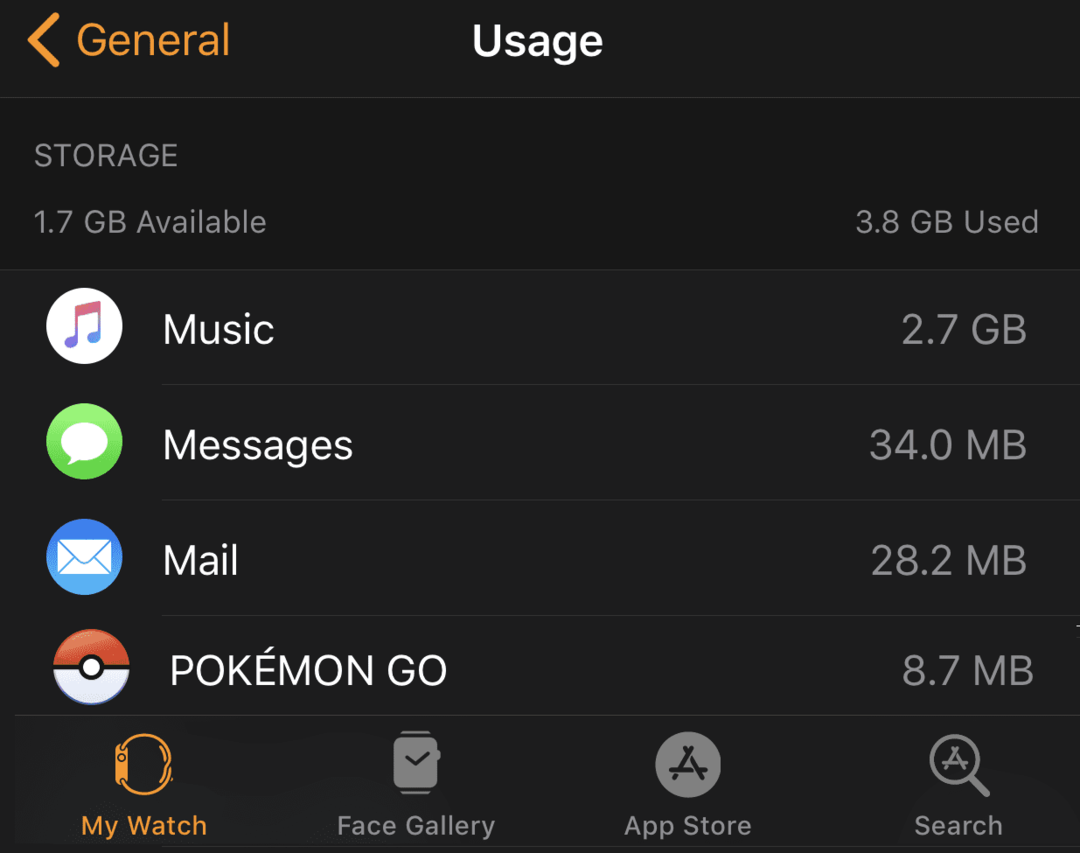
Por ejemplo, si desea eliminar archivos de música, vaya a Mi reloj (la pestaña de la esquina inferior izquierda) y seleccione Música entrada. Toque en el Editar opción y luego seleccione Borrar para eliminar el archivo.
Para eliminar algunas de las aplicaciones, toque Mi reloj de nuevo. Entonces activa Mostrar la aplicación en el Apple Watch. Simplemente seleccione las aplicaciones que ya no necesita y elimínelas.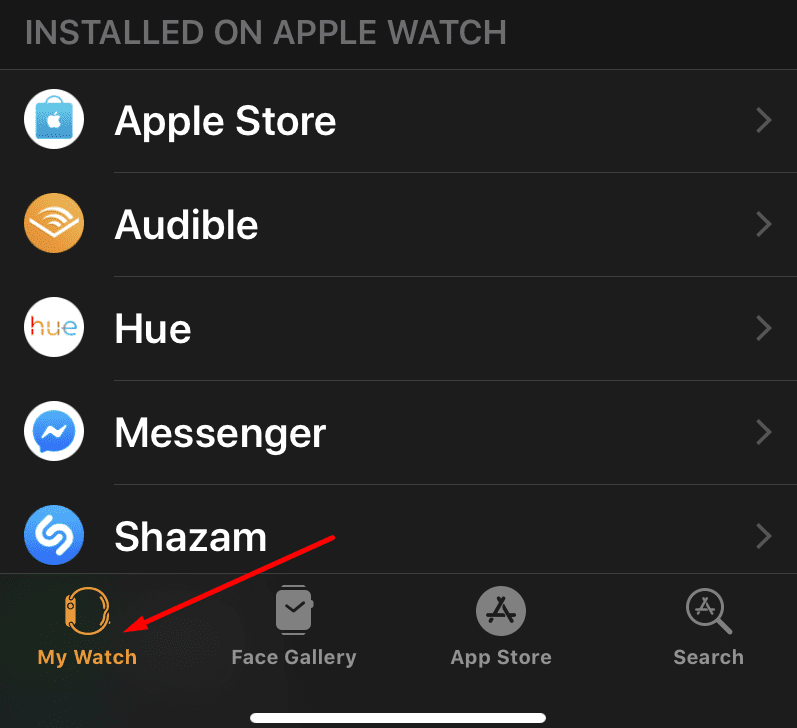
Comprueba si tienes suficiente espacio libre para instalar la última versión de watchOS.
Desemparejar su reloj
Esta acción eliminará todos los archivos temporales y volverá a indexar todo el sistema de archivos. Debería haber una gran cantidad de espacio de almacenamiento disponible después de desvincular el reloj de su teléfono.
- Coloque su Apple Watch y su iPhone uno al lado del otro.
- Inicie la aplicación Watch en su iPhone y toque Mi reloj.
- Seleccione su reloj, toque el botón de informacióny desvincula tu Apple Watch.

- Luego empareja tus dispositivos nuevamente. Se le preguntará si desea utilizar su copia de seguridad guardada o tratar el dispositivo como un reloj nuevo.
- Seleccione Reinstalar desde el respaldo e intente actualizar su versión de watchOS usando su teléfono.
Actualice su reloj usando su iPhone
Para actualizar su Apple Watch usando su iPhone, primero asegúrese de que su teléfono esté ejecutando la última versión de iOS. Luego, asegúrese de que su reloj tenga al menos un 50% de carga. Guárdelo en el cargador durante la actualización.
- Primero, inicie la aplicación Watch en su iPhone y navegue hasta General → Uso → Actualización de software.
- Elimine el archivo de actualización que inicialmente no se pudo instalar.
- Conecte sus dispositivos a su red inalámbrica.
- Luego, coloque su reloj inteligente junto a su teléfono, abra la aplicación Watch y toque Mi reloj.
- Ir a General y seleccione Actualización de software.
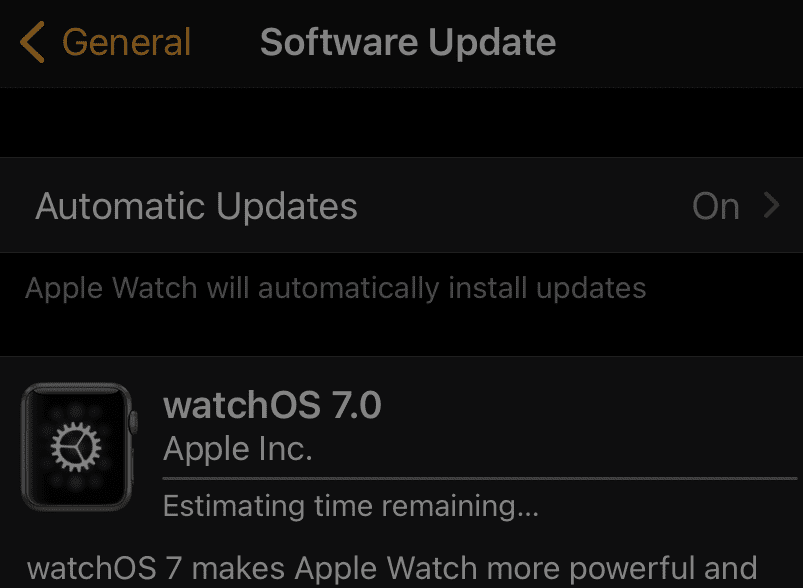
Reinicia tu reloj
Otros usuarios lograron resolver este problema de actualización restableciendo el reloj a la configuración de fábrica. Tenga en cuenta que esta acción eliminará todos sus archivos multimedia, datos y configuraciones.
- En tu Apple Watch, ve a Ajustes y toque General.
- Luego seleccione Reiniciar y toque Borrar todo el contenido y la configuración.
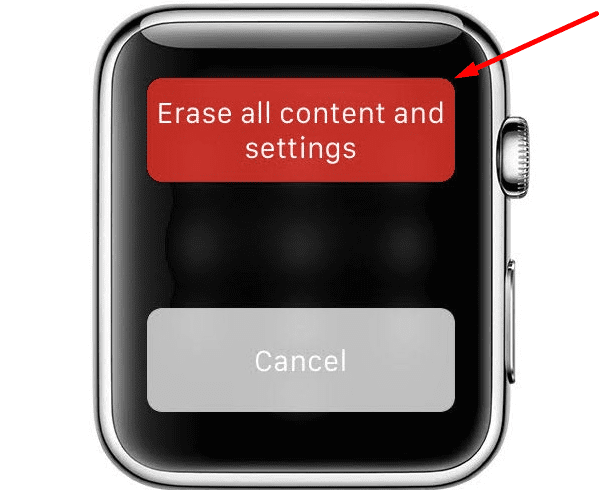
- Ingrese su contraseña y toque Borrar todo para confirmar su elección.
Conclusión
Si su Apple Watch no instala la última versión de watchOS, elimine algunas aplicaciones y archivos multimedia para liberar espacio. Si aún no tienes suficiente espacio de almacenamiento, desvincula tu reloj de tu teléfono para volver a indexar el sistema de archivos.
¿Conseguiste actualizar tu reloj inteligente con la ayuda de esta guía? Háganos saber en los comentarios a continuación.